Saat ini kita akan melakukan instalasi Proxmox VE 4.2 sebagai server dalam melakukan manajemen virtualisasi. Berikut langkah-langkah instalasi Proxmox VE yang pada saat artikel ini ditulis menggunakan versi Proxmox VE 4.2.
Langkah-langkah instalasi Proxmox VE 4.2 adalah seperti berikut ini:
- Download ISO Proxmox VE 4.2
Kita dapat mendownload ISO dari Proxmox VE 4.2 di http://www.proxmox.com/en/downloads seperti gambar di bawah ini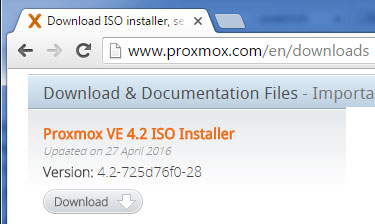
- Membuat CD/DVD instalasi
Penjelasan pembuatan CD/DVD instalasi dapt dibaca di http://proweb.co.id/articles/erp/cd_centos_iso.html .
- Mulai instal
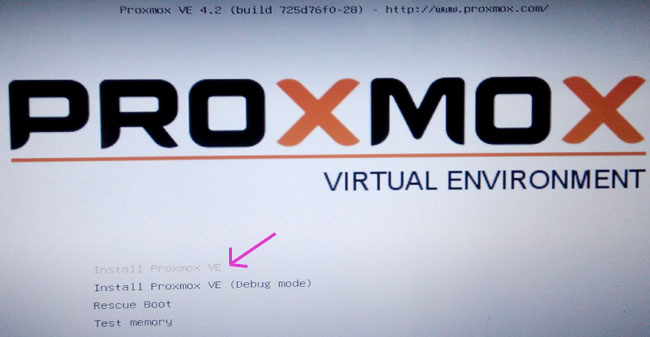
Silahkan memilih menu ‘Install Proxmox VE’ seperti gambar di atas
- Pilih negara
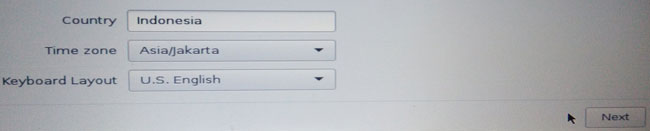
Kita pilih Indonesia dan sesuaikan Time zonenya sesuai lokasi anda.
- Setting IP Address
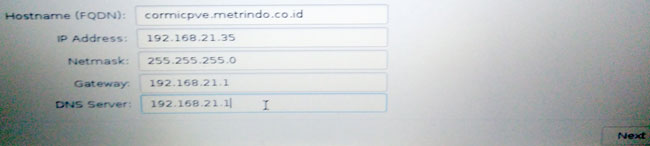
Silahkan isi konfigurasi IP address sesuai jaringan anda.
- Masukkan password root
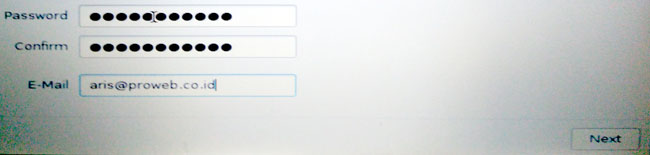
- Proses instalasi

Kita masuk ke proses instalasi dan kita tunggu sampai selesai.
- Selesai instal
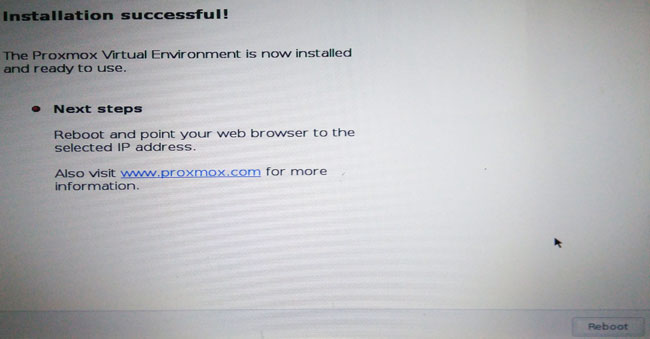
Proses instalasi selesai, silahkan klik Reboot dan keluarkan CD sesuai instruksi yang akan muncul pada layar monitor.
- Masuk ke Proxmox GUI
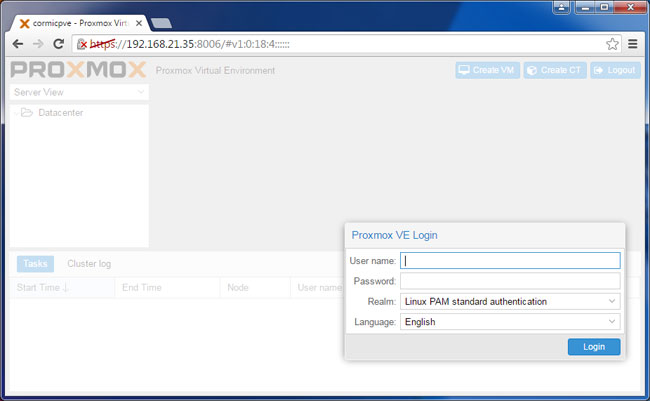
Dari komputer lain yang berada pada jaringan yang dapat mengakses server Proxmox VE, kita akan login untuk memulai manajemen Proxmox VE dengan GUI (Graphical User Interface) seperti gambar di atas. Silahkan login dengan user root dan passwordnya seperti yang telah kita set pada langkah 6. Silahkan menggunakan browser Chrome untuk masuk ke Proxmox VE GUI ini.
Kunjungi www.proweb.co.id untuk menambah wawasan anda.
Instalasi Proxmox VE 4.2

